Uwaga
Dostęp do tej strony wymaga autoryzacji. Może spróbować zalogować się lub zmienić katalogi.
Dostęp do tej strony wymaga autoryzacji. Możesz spróbować zmienić katalogi.
Notatka
Nowe i ulepszone Power Platform centrum administracyjne jest teraz dostępne w publicznej wersji zapoznawczej! Zaprojektowaliśmy nowe centrum administracyjne tak, aby było łatwiejsze w użyciu i wyposażone w nawigację zorientowaną na zadania, która pomaga szybciej osiągać określone wyniki. Będziemy publikować nową i zaktualizowaną dokumentację, gdy nowe Power Platform centrum administracyjne stanie się ogólnie dostępne.
Aby zachować integralność danych, dobrze jest mieć zasady mające na celu zmniejszenie duplikacji rekordów w systemie. Aplikacje oparte na modelu i zaangażowania klienta (takie jak Dynamics 365 Sales i Dynamics 365 Customer Service) zawierają domyślne reguły wykrywanie duplikatów dotyczące kont, kontaktów i potencjalnych klientów, ale nie dla rekordów innych typów. Jeśli chcesz, aby system wykrywał duplikaty dla innych typów rekordów, należy utworzyć nową regułę wykrywania duplikatów.
Po utworzeniu reguły wykrywania duplikatów należy włączyć reguły.
Upewnij się, że przypisano Cię do roli zabezpieczeń administratora systemu, konfiguratora systemu, dyrektora ds. sprzedaży, wiceprezesa ds. sprzedaży, wiceprezesa ds. marketingu lub prezesa zarządu bądź dysponujesz równoważnymi uprawnieniami.
Sprawdzanie swojej roli zabezpieczeń
Wykonaj kroki opisane w sekcji Wyświetlanie swojego profilu użytkownika.
Nie masz odpowiednich uprawnień? Skontaktuj się z administratorem systemu.
Po zalogowaniu, w Centrum administracyjnym Power Platform wybierz środowisko.
Wybierz Ustawienia>Zarządzanie danymi>Reguły wykrywania duplikatów.
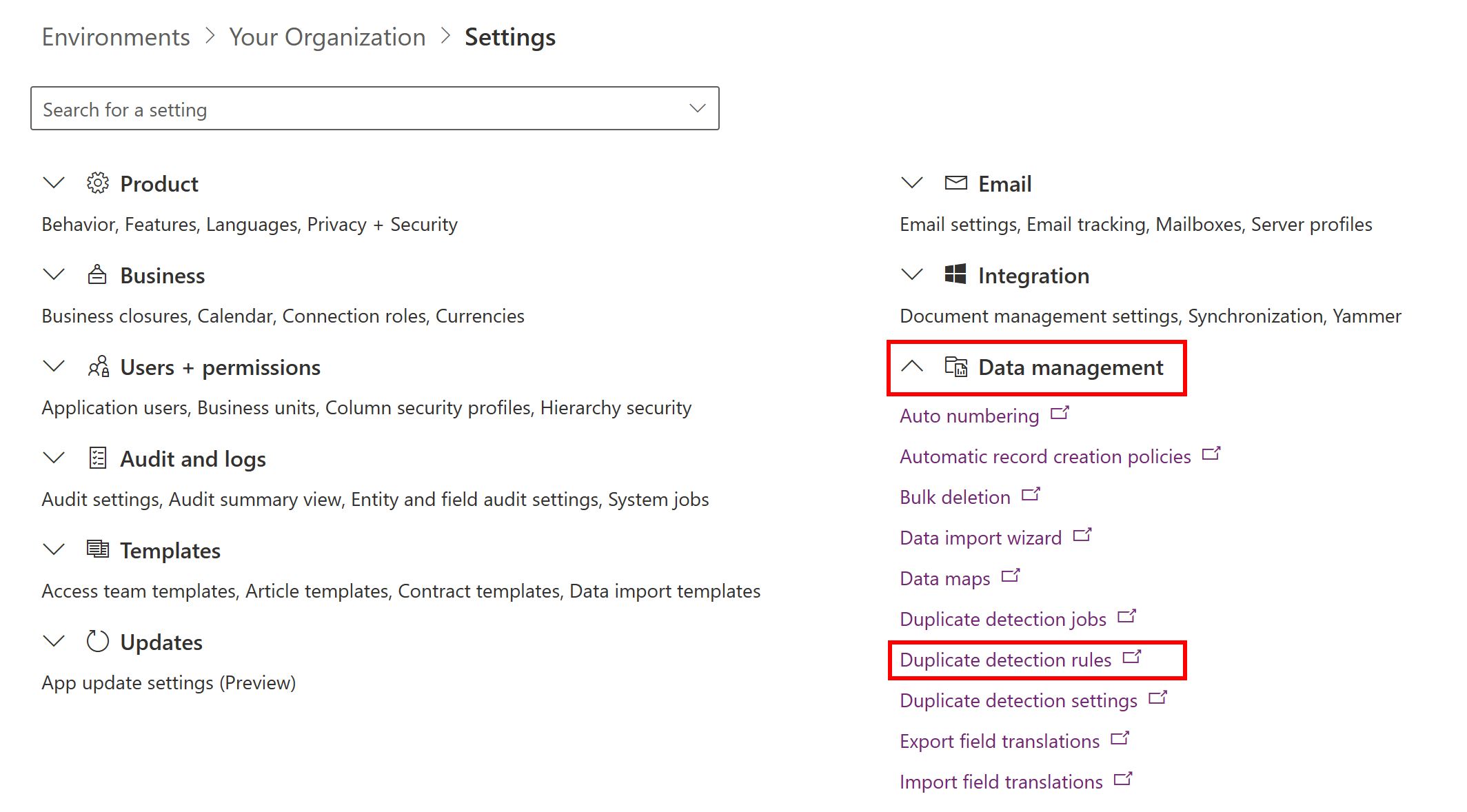
Aby utworzyć nową regułę wykrywania duplikatów, wybierz Nowa. Wpisz nazwę oraz opis.
LUB
Aby zmodyfikować nieopublikowaną istniejącą regułę wykrywania duplikatów, wybierz tę regułę.
LUB
Aby edytować opublikowaną regułę wykrywania duplikatów, wybierz regułę. W menu Akcje wybierz Cofnij publikowanie, a następnie wybierz regułę.
Wybierz kryteria identyfikacji rekordu jako duplikatu.
W przypadku tworzenia nowej reguły:
W sekcji Kryteria reguły wykrywania duplikatów z listy Typ rekordu bazowego wybierz typ rekordu, którego dotyczy ta reguła. Na przykład wybierz Kontakty.
W polu Typ pasującego rekordu wybierz typ rekordu do porównania. W większości wypadków prawdopodobnie użyjesz tego samego typu rekordu dla opcji Typ rekordu podstawowego i Typ pasującego rekordu. Może się także przydać umiejętność porównywania różnych typów rekordów. Można na przykład porównać pole Adres e-mail w Kontaktach z polem Adres e-mail potencjalnych klientów.
Jeśli chcesz, aby podczas wykrywania duplikatów reguła uwzględniała tylko aktywne rekordy, zaznacz pole wyboru Wykluczanie nieaktywnych pasujących rekordów. Pole to należy zaznaczyć również wtedy, gdy kryteria reguły wykrywania duplikatów są oparte na polu stanu.
Jeśli chcesz, aby w regule była uwzględniana wielkość liter, zaznacz pole wyboru Uwzględnij wielkość liter.
W przypadku wybrania innych typów rekordów dla rekordu podstawowego i pasującego dla każdego nowego kryterium, w kolumnie Pole rekordu podstawowego wybierz Wybierz, a następnie wybierz nazwę pola. W tym samym wierszu, w kolumnie Pasujące pole rekordu wybierz Wybierz, a następnie wybierz nazwę pola.
- LUB -
W przypadku wybrania tych samych typów rekordów dla rekordu podstawowego i pasującego, dla każdego nowego kryterium, w kolumnie Pole wybierz Wybierz, a następnie wybierz pole.
W tym samym wierszu, w kolumnie Kryteria, wybierz Wybierz, następnie wybierz operatora. Na przykład zaznacz Dokładne dopasowanie.
W przypadku określenia Takie same pierwsze znaki lub Takie same ostatnie znaki, w kolumnie Liczba znaków wybierz Wprowadź wartość, a następnie wprowadź liczbę znaków do porównania.
Aby podczas wykrywania duplikatów reguła nie ma wykrywać pustych pól (wartości null), zaznacz pole wyboru Ignoruj wartości puste.
Ważne
Jeśli reguła wykrywania duplikatów zawiera tylko jeden warunek, podczas wykrywania duplikatów będą ignorowane wartości puste i nie działają, gdy użytkownik jest offline.
Liczba kryteriów, jakie można wybrać, jest ograniczona liczbą znaków, jaką może przechować kod dopasowania rekordu. Podczas dodawania kryteriów obserwuj wartość Bieżąca długość kodu dopasowania widoczną w dolnej części listy kryteriów.
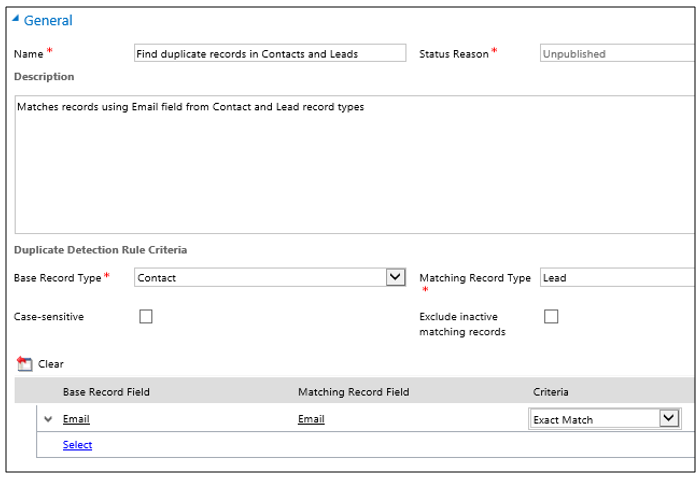
Po zakończeniu dodawania kryteriów wybierz Zapisz i zamknij.
Aby umożliwić korzystanie z nowej lub zmienionej reguły wykrywania duplikatów, wybierz regułę, a następnie wybierz Publikuj.
Podczas publikowania reguły wykrywania duplikatów tworzony jest kod dopasowania dla każdego rekordu o typie zgodnym z regułą. W danej chwili można publikować tylko pięć zasad dotyczących tego samego podstawowego typu rekordu (na przykład Account). Może być konieczne usunięcie lub cofnięcie publikacji istniejącej reguły, jeśli chcesz zmienić ten limit.
Uwaga
- Zaleca się ustawienie kryteriów reguły wykrywania duplikatów na pole o unikatowych wartościach, takie jak Adres e-mail.
- Dla każdego typu rekordu można użyć więcej niż jednej reguły wykrywania duplikatów.
Zobacz także
Włączanie i wyłączanie reguł wykrywania duplikatów dla całej organizacji
Uruchamianie zadań zbiorczych systemu w celu wykrywania zduplikowanych rekordów
Scalanie zduplikowanych rekordów dla kont, kontaktów lub potencjalnych klientów
Przewodnik dla deweloperów: Duplikowanie encji Reguła